DCP-6690CW
Odpowiedzi na często zadawane pytania i rozwiązywanie problemów |
Jeden lub więcej kolorów nie jest drukowanych. Co mam zrobić?
Jeżeli jeden lub więcej z kolorów nie jest drukowany na dokumencie (np podczas odbierania dokumentów, kopiowania i/lub drukowania z PC), kartridż z tuszem może nie być zainstalowany lub dysze głowicy mogą być zatkane. Upewnij się że kartridż jest zainstalowany prawidłowo i/lub przeprowadź czyszczenie głowicy gdyż może to rozwiązać problem.
-
Upewnij się że kartridże są zainstalowane prawidło.
-
Wykonaj poniższe kroki aby sprawdzić jakość wydruków i wykonać czyszczenie głowicy.
-
Wykonaj Wydruk testowy jakości wydruku.
*Jeżeli urządzenie posiada ekran dotykowy, proszę wykonać kroki dla "urządzeń z touchscreenem" wymienione poniżej.-
Wykonaj jedną z czynności:
- Jeżeli urządzenie posiada INK lub INK MANAGEMENT na panelu kontrolnym, naciśnij INK lub INK MANAGEMENT.
- Jeśli nie:-
Naciśnij przycisk Menu.
-
Naciśnij Strzałki góra lub dół aby wybrać Ink lub Ink Management.
- Naciśnij przycisk OK.
-
Naciśnij przycisk Menu.
-
Naciskając strzałki góra/dół wybierz Wydruk testowy.
-
Naciśnij przycisk OK.
-
Naciskając strzałki góra/dół wybierz Jakość wydruku.
-
Naciśnij przycisk OK.
- Naciśnij Kolor Start.
<Dla modeli z touchscreenem>-
Naciśnij
 lub
lub  (Wskaźnik tuszu).
(Wskaźnik tuszu).
-
Wybierz opcję WYDRUK TESTOWY.
-
Wybierz JAKOŚĆ DRUKU.
- Naciśnij Kolor Start.
-
Wykonaj jedną z czynności:
-
Dokładnie sprawdź wykonany wydruk jakości wydruku. Każdy z czterech kolorów jest reprezentowany przez odpowiedni blok. Kolory powinny być wydrukowane w kolejności od lewej do prawej: Czarny - Żółty - Cyjan - Magenta.
-
Porównaj wydruk jakości z pokazanymi poniżej przykładami:
(A) Brak jednego lub więcej bloków:
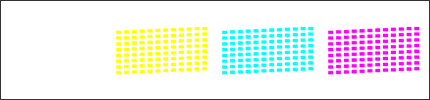
(B) Brak większości linii dla jednego lub więcej kolorów (bloków):
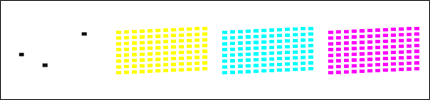
(C) Brak kilku linii dla jednego lub kilku kolorów:
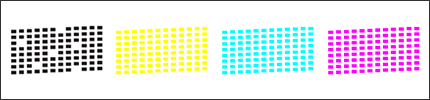
-
Komunikat dialogowy LCD zapyta, czy jakość wydruku jest dobra dla czarnego i trzech kolorów. Wybierz Nie.
-
Na ekranie LCD pojawi się zapytanie czy ma zostać wykonane czyszczenie.
Wykonaj jedną z czynności:
- Jeżeli urządzenie posiada touchscreen, Naciśnij Kolor Start. Urządzenie rozpocznie czyszczenie głowicy drukującej.
- Jeżeli nie, wybierz Tak Urządzenie rozpocznie czyszczenie głowicy drukującej.
-
Gdy czyszczenie głowicy zostanie zakończone naciśnij Kolor Start. Kolejny wydruk jakości wydruku zostanie wykonany.
-
Wykonaj ponownie czyszczenie oraz wydruk jakości z kroków 4-6.
-
Porównaj drugi lub trzeci wydruk jakości wydruku z pierwszym. Krok 1:
-
Jeżeli wydruk testy był podobny do przykładu (A) lub (B) i nadal nie widać jakiejkolwiek poprawy na drugim i trzecim wydruku, proszę skontaktować się z firmą Brother poprzez formularz "Formularz Kontaktowy".
-
Jeżeli wydruk testowy był podobny do przykładu (A) lub (B) i widać poprawę na kolejnych wydrukach testowych, proszę ponownie wykonać czyszczenie głowicy i wydruk testowy jeszcze dwa razy (do pięciu czyszczeń w całym procesie). Jeżeli nie widać żadnej poprawy, proszę skontaktować się z firmą Brother poprzez formularz "Formularz Kontaktowy".
- Jeżeli wydruk testowy był podobny do przykładu ((C)) i brak widocznej poprawy na kolejnych wydrukach testowych, proszę ponownie wykonać czyszczenie głowicy i wydruk testowy jeszcze dwa razy (do pięciu czyszczeń w całym procesie). Jeżeli nadal nie widać żadnej poprawy, proszę skontaktować się z firmą Brother poprzez formularz "Formularz Kontaktowy".
-
Jeżeli wydruk testy był podobny do przykładu (A) lub (B) i nadal nie widać jakiejkolwiek poprawy na drugim i trzecim wydruku, proszę skontaktować się z firmą Brother poprzez formularz "Formularz Kontaktowy".
- Naciśnij przycisk Stop/Exit.
-
Wykonaj Wydruk testowy jakości wydruku.
Nie jest zalecane odłączanie i podłączanie urządzenia oraz pozostawianie urządzenia odłączonego na dłuższy czas.
-
Dla zachowania najwyższej jakości wydruków, urządzenie jest tak zaprojektowane aby czyściło głowicę automatycznie. Gdy urządzenie jest odłączone od prądu, nie ma możliwości wykonania czyszczenia głowicy co może obniżyć jakoś wydruków.
- Maszyny z Centrum Wiadomości lub Podglądem Faksów posiada podtrzymywanie pamięci przez 24 godziny. Pozostałe urządzenia mają podtrzymywanie tylko na 1 godzinę. Jeżeli urządzenie będzie odpięte przez dłuższy czas, zegar zostanie zresetowany a ustawienia urządzenia zostaną zresetowane. Po ponownym podłączeniu zegar się zrestartuje a urządzenie automatycznie przeprowadzi czyszczenie głowicy.
Zalecane jest stosowanie do wyłączania i włączania klawisza On/Off lub Power Save na panelu urządzenia. Używanie On/Off lub Power Save powoduje zmniejszenie poboru energii do minimum, aby tylko pamięć urządzenia nie została utracona.
-
Czyszczenie głowicy drukującej zużywa atrament. Czyszczenie zbyt częste nie jest potrzebne.
-
NIE dotykaj głowicy drukującej. Dotknięcie głowicy drukującej może spowodować trwałe uszkodzenie i unieważnienie gwarancji na głowicę drukującą.
-
Firma Brother nie zaleca ponownego napełniania kartridży. Zalecane jest stosowanie tylko oryginalnych materiałów eksploatacyjnych firmy Brother. Stosowanie potencjalnie niezgodnych tuszy i/lub kartridży w urządzeniu Brother może spowodować uszkodzenie urządzenia i/lub może spowodować niezadowolenie z jakości wydruku. Gwarancyjnej nie obejmuje problemów które zostaną spowodowane przez stosowanie niedozwolonych atramentów stron trzecich i/lub kartridży. Ze względu na ochronę urządzenia oraz utrzymanie jakości wydruków i zadowolenia z urządzenia, zalecamy stosowanie tylko oryginalnych materiałów eksploatacyjnych.
Brother Genuine Supplies information/Informacje o oryginalnych materiałach eksploatacyjnych
